Tugas 8
Saya ingin berbagi pengalaman membuat tampilan UI untuk Halaman Penerimaan Peserta Didik Baru (PPDB) menggunakan Codeigniter 4. CodeIgniter adalah kerangka kerja PHP sumber terbuka yang ringan, memungkinkan pengembangan aplikasi web yang cepat berkat dukungan dari berbagai pustaka. CodeIgniter 4, versi terbaru, hanya mendukung PHP 7.3 ke atas dan mempertahankan konsep Model-View-Controller (MVC) dengan antarmuka dan struktur proyek yang sederhana. Kecepatan performa dan konfigurasi minim membuatnya populer di kalangan pengembang web.
Berikut adalah langkah-langkah yang saya lakukan untuk membuat tampilan UI Halaman PPDB:
1. **Instalasi CodeIgniter 4 menggunakan Composer (Buat Folder)**
- Pastikan Composer terinstal, buka Terminal, atur path folder ke C:\xampp\htdocs, dan jalankan perintah `composer create-project codeigniter4/appstarter nama_folder -vvv` (opsional untuk Verbose Mode).
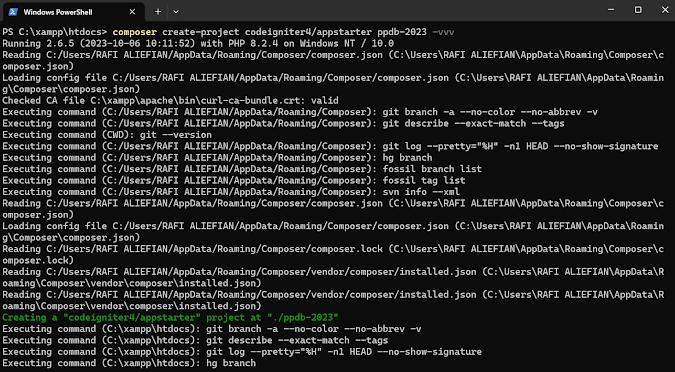
2. **Uji coba (Contoh Proyek Default)**
- Buka Visual Studio Code atau tetap di Terminal, jalankan perintah `php spark serve`.
- Buka link yang diberikan (ctrl + klik), yaitu http://localhost:8080.
- Dengan ini, proyek CodeIgniter 4 berhasil dijalankan.


3. **Buat Tindakan Baru**
- Dalam file Home.php di folder /app/Controllers, ubah `return view` dalam fungsi Action bernama index menjadi "home.php".
- Buat Action untuk halaman Pendaftaran dengan membuat file baru bernama Register.php di folder /app/Controllers.


4. **Penyusunan Template & Tampilan**
- Tambahkan template eksternal dari https://adminlte.io/ ke folder /Views/template sebagai "template-fe.php".
- Tambahkan folder yang diekstrak ke /Public dengan nama AdminLTE untuk menggunakan aset template dalam proyek.



5. **Buat Rute GET**
- Atur Rute dari program ketika berjalan dalam file Routes.php di folder /app/Config.
- Tambahkan rute baru dengan endpoint khusus untuk menampilkan tampilan Pendaftaran dan hubungkan dengan controller Register dengan Action register.
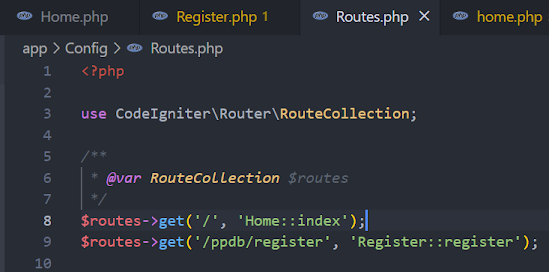
6. **Uji Coba Running**
- Jalankan dengan `php spark serve` dan buka link http://localhost:8080.
- Tampilan index sekarang menampilkan View dari home.php.
- Untuk melihat tampilan Form Pendaftaran PPDB, klik navbar "Mendaftar" atau tombol "Daftar Sekarang!" atau tambahkan Endpoint setelah port 8080, seperti http://localhost:8080/ppdb/register.
Catatan: Semua gambar yang digunakan disimpan dalam folder /Public dengan nama folder "ui-img".
Jika Anda tertarik melihat lebih lanjut secara teknis, Anda dapat mengunjungi repositori saya di GitHub.



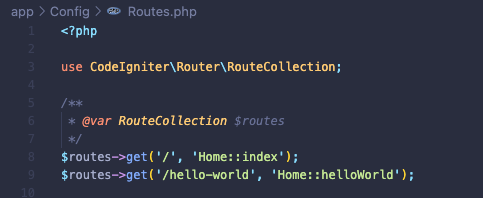

Komentar
Posting Komentar